Служба параметров АРМ “Клиент”АС “Клиент-Сбербанк”
02.11.10 | Раздел публикации: Сбербанк России
Служба параметров АРМ “Клиент”АС “Клиент-Сбербанк”
Начиная с версии 05.007.00 в состав АРМ ''Клиент'' АС ''Клиент-Сбербанк'' входят дополнительные средства защиты, позволяющие работать с АРМ ''Клиент'' на компьютерах с установленными Windows NT/2000/XP операционными системами посредством пользователей не входящих в группу Администраторов операционной системы.
Процедура установки системы, с использованием этих средств защиты следующая:
· АРМ ''Клиент'' устанавливается на рабочую станцию пользователем, входящим в группу Администраторов;
· После установки, используя пользователя Администратора операционной системы, необходимо запустить приложение Установка службы параметров, которое устанавливается в ту же группу что и АРМ ''Клиент'' АС ''Клиент-Сбербанк'' или запустить запускаемый файл приложения следующей командой ServParam.exe /install, после чего на экран будет выведено следующее сообщение.

После нажатия кнопки Да (Yes)будет выполнена установка и активация службы параметров на рабочей станции.
· После установки службы контроля параметров необходимо выполнить перезагрузку компьютера, после чего войти в систему пользователем, не обладающим правами доступа Администратора компьютера и запустить ConfigWC.exeдля настройки АРМ “Клиент” АС “Клиент-Сбербанк”.
Удаление службы контроля параметров АС “Клиент-Сбербанк” выполняется следующей командой ServParam.exe /uninstall.
Ведение списка операторов рабочего места
Основы работы с программой «Клиент» и ее интерфейс описаны в «Руководстве пользователя».
Администратор рабочего места «Клиент» регистрирует новых операторов, распределяет права доступа к документам, определяет сроки действия паролей и распределяет имеющиеся ЭЦП среди операторов – пользователей системы.
Для перехода в режим работы с учётными записями Операторов системы необходимо перейти к папке Операторы (Администрирование - Операторы).

При работе с представленной папкой можно Добавить оператора или Отредактировать его параметры, выбрав необходимую учетную запись, а затем нажав соответствующую кнопку на панели инструментов.
Форма добавления/редактирования учётной записи оператора состоит из закладок Общие, Обязанности и Доступ.
Закладка Общие позволяет определить основные параметры оператора, внешний вид закладки приведён на следующем рисунке.
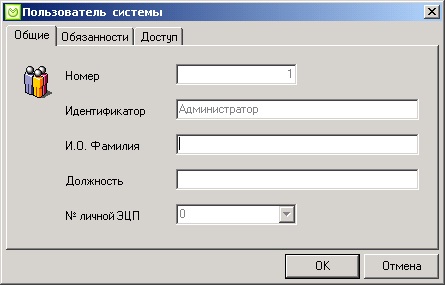
Основные параметры учётной записи оператора:
· Номер (Код оператора). Уникальный регистрационный номер оператора для передачи в документы. Может быть назначен только при регистрации оператора. Первый номер имеет основной администратор системы (идентификатор Администратор), регистрируемый при первом старте программы.
· Идентификатор. Уникальное краткое имя для выбора из списка зарегистрированных операторов при входе в программу или перерегистрации. Вводится при добавлении оператора и в дальнейшем изменению не подлежит.
· И.О. Фамилия.. Связывает регистрационную запись с конкретным исполнителем. Должно заполняться с инициалов. Для руководителей, имеющих право на подготовку документов и их отправку, это поле обязательного заполнения, т.к. при использовании индивидуальных ЭЦП этот параметр переносится в документы.
Закладка Обязанности предназначена для определения круга обязанностей, которые будет выполнять оператор в АРМ “Клиент”. Указанная закладка содержит параметры оператора, позволяющие обеспечить необходимого уровня защиты данных и исключения возможности несанкционированной отправки платежных документов.

Оператору могут быть назначены следующие служебные обязанности:
· Просмотр, редакция и печать документов. Режим работы бухгалтера.
· Подготовка документов к отправке (1-я подпись). Режим работы главного бухгалтера (имитация первой подписи на документе).
· Отправка документов (2-я подпись). Режим работы одного из руководителей. Реализация второй подписи под документом и отправка документов (выгрузка из базы в транспортный файл).
· Согласование и отправка документов. Режим работы, позволяющий оператору согласовывать и просматривать документы на согласование;
· Полные права. Все права на операции с документами (Подготовка + отправка). Не рекомендуемый режим работы, поскольку объединены права на первую и вторую подпись под документом, т.е. нет разграничения подписей.
· Права администратора системы. Разрешены действия по организационной настройке системы: ведение пользователей системы, ведение ЭЦП, формирование шаблонов конвертации данных и т.п. Редактирование документов и справочников не допускается.
· Вход запрещён. Пользователь удален из системы. Работа пользователя невозможна.
Закладка Доступ позволяет выполнить настройку доступа конкретного оператора к функциональным возможностям АРМ “Клиент”.

В разделе Действия представленной вкладки, доступны следующие возможности:
· Персональные счета – назначение пользователю персональных счетов, с которыми он в дальнейшем будет работать(более подробно указанная функция описана в разделе “Разграничение доступа операторов к счетам”).
· Доступ к подсистемам – позволяет назначить/ограничить доступ оператора к отдельным подсистемам (папкам) АРМ “Клиент”. Внешний вид окна, появляющегося после нажатия кнопки Доступ к подсистемам представлен на следующем рисунке.

Устанавливая отметки напротив соответствующих подсистем из представленного списка можно управлять доступом оператора к функциональным возможностям АРМ “Клиент”. Например, на представленном рисунке оператору назначается доступ к подсистемам Платежное поручение и Служебная записка, другие же подсистемы даже не будут выведены в списке папок АРМ “Клиент” (более подробно об окне списка папок можно прочитать в Инструкции пользователя). Нажатием кнопки Все права назначается доступ текущего оператора ко всем подсистемам АРМ “Клиент”, нажатие кнопки Нет прав, соответственно, отбирает права доступа у оператора на все подсистемы.
После выполнения всех необходимых действий с представленной формой, необходимо нажать кнопку Сохранить, для сохранения назначенных прав доступа или Отмена, для отмены внесенных изменений.
Кроме того, может быть задано некоторое количество дополнительных параметров, таких как:
· Должность. Необязательный параметр, описывающий дополнительные свойства оператора.
· № личной ЭЦП. Связывает оператора и уникальный номер одной из имеющихся в системе ЭЦП для придания ей свойства Личная. Если номер ЭЦП не присвоен (равен нулю), то оператор может пользоваться любой ЭЦП из набора зарегистрированных и не присвоенных другим операторам.
· Срок действия пароля. Определяет количество дней, по истечении которых программа будет требовать изменения пароля пользователя. Рекомендуемый срок – не более 30 дней.
В окне индицируются также сведения о дате последней смены пароля и числе ошибок его ввода. Оператор, забывший свой пароль, после 3-х ошибок его ввода получает служебные обязанности Вход запрещён и тем самым блокируется. Для его разблокировки администратор должен повторно определить ему права и сбросить его пароль. Оператор при первом входе после сброса пароля должен будет ввести новый пароль в соответствии с требованиями, предъявляемыми к паролям.
Примечание: Пароль должен иметь длину от 6-ти до 8-ми символов, состоять из букв и цифр, иметь не менее 4 различных символов, не находящихся рядом на клавиатуре. Программа помнит последние 4 пароля и не допускает их повтора при очередной смене.
При загруженном драйвере устройства считывания данных (TMDRV.EXE и т.п.) с таблеток ТМ (TouchMemory) можно ввести идентификацию оператора по предъявлению таблетки, а не по паролю. Для этого нажмите кнопку ТМ.

При появлении окна в течение 30 секунд нужно предъявить индивидуальную таблетку или нажать кнопку отмена. При этом числовой идентификатор этой таблетки будет введен в поле справа от кнопки. При присвоенном числовом идентификаторе вход в программу под этим именем потребует предъявления этой таблетки. Вход по паролю невозможен. Для снятия привязки к ТМ нужно числовое поле очистить и сохранить.
Разграничение доступа операторов к счетам
Система предоставляет возможность назначения доступа различных операторов к различным счетам. Для этих целей служит кнопа Персональные счета, расположенная в разделе Доступ, экранной формы свойств пользователя системы, приведённой на следующем рисунке.
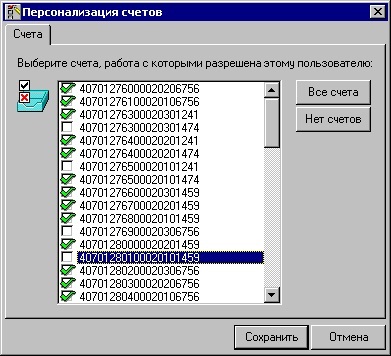
После нажатия кнопки Персональные счета, на экран выводится форма, содержащая все счета, находящиеся в справочнике счетов текущего клиентского места, предназначение функциональных кнопок следующее:
Установка отметки  напротив счёта из списка указывает, что оператор имеет доступ к такому счету, т.е. может просматривать по нему операции, документы, связанные с этим счётом, а также создавать новые документы.
напротив счёта из списка указывает, что оператор имеет доступ к такому счету, т.е. может просматривать по нему операции, документы, связанные с этим счётом, а также создавать новые документы.
 Нет Счетов - сбросить все привязки счетов к текущему оператору, фактически переводит систему в обычный режим работы (также как и функционировали версии до 05.007.00), т.е. оператор, для которого была нажата кнопка Нет Счетов, сможет видеть и работать со всеми счетами, которые установлены в банке для текущего АРМ ''Клиент''
Нет Счетов - сбросить все привязки счетов к текущему оператору, фактически переводит систему в обычный режим работы (также как и функционировали версии до 05.007.00), т.е. оператор, для которого была нажата кнопка Нет Счетов, сможет видеть и работать со всеми счетами, которые установлены в банке для текущего АРМ ''Клиент''
 Все Счета - назначить текущему оператору все счета, выведенные в окнеПерсонализация счетов, необходимо отметить, что при увеличении количества счетов в банке, оператор, имеющий такие установки прав доступа, не сможет работать с новыми счетами, а будет работать только с назначенными ему ранее при помощи этой кнопки.
Все Счета - назначить текущему оператору все счета, выведенные в окнеПерсонализация счетов, необходимо отметить, что при увеличении количества счетов в банке, оператор, имеющий такие установки прав доступа, не сможет работать с новыми счетами, а будет работать только с назначенными ему ранее при помощи этой кнопки.
Примечание: Необходимо отметить, что более высокий приоритет, по сравнению с установками окна Персонализация счетов, имеют установки раздела Права на доступ к документам, экранной формыПользователя системы. Т.е. если в экранной форме Персонализация счетов установить текущему оператору ряд рублёвых и валютных счетов на доступ (отметкой  ), а потом в экранной форме свойств Пользователя системы (разделДоступ кнопкаДоступ к подсистемам),отменить доступ текущего пользователя к валютным документам, то такой оператор не сможет видеть информацию по назначенным ему валютным счетам.
), а потом в экранной форме свойств Пользователя системы (разделДоступ кнопкаДоступ к подсистемам),отменить доступ текущего пользователя к валютным документам, то такой оператор не сможет видеть информацию по назначенным ему валютным счетам.



